Шаблоны визиток «Ремонт компьютеров»
Изготовление карточки не отнимет много времени с коллекцией готовых шаблонов. Мастер Визиток включает в себя обширный каталог под все задачи бизнеса. Если вы владеете фирмой по ремонту ноутбуков или магазином, вам подойдут категории «Компьютеры» и «Техника».
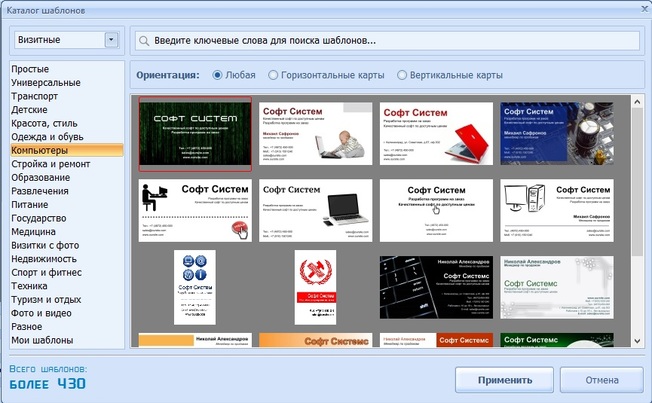
Если в этих разделах нет ничего подходящего, во вкладке «Универсальные» вы сможете подобрать шаблон в нейтральной цветовой схеме. А если вы работаете в одиночку и хотите прорекламировать себя как мастера компьютерного сервиса, можете выбрать категорию «Визитки с фото».
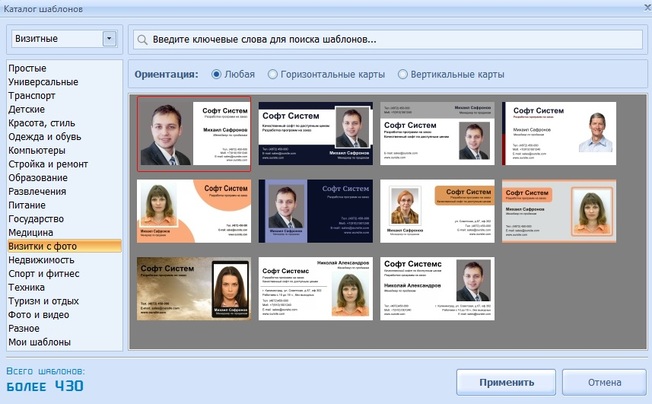
Все шаблоны свободно изменяются в конструкторе, так что вы сможете отредактировать каждый образец под свой личный стиль.
Образцы визиток по ремонту
компьютеров и ноутбуков
Не знаете, с чего начать? Поищите в интернете готовые визитки компьютерной помощи или зайдите на сайты конкурентов, предлагающих те же услуги. Многие графические дизайны перед продажей предлагают просмотр визиток на своем сайте. Изучите все варианты и примените понравившиеся приемы к вашему проекту. Вот несколько удачных вариантов:
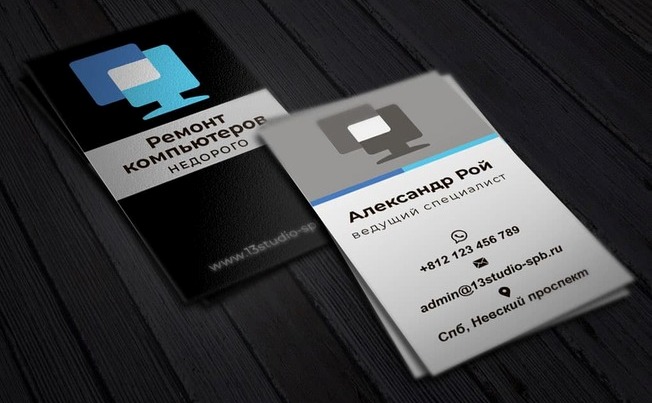 © https://13studio-spb.ru/shop/vizitka-remont-kompyuterov/
© https://13studio-spb.ru/shop/vizitka-remont-kompyuterov/
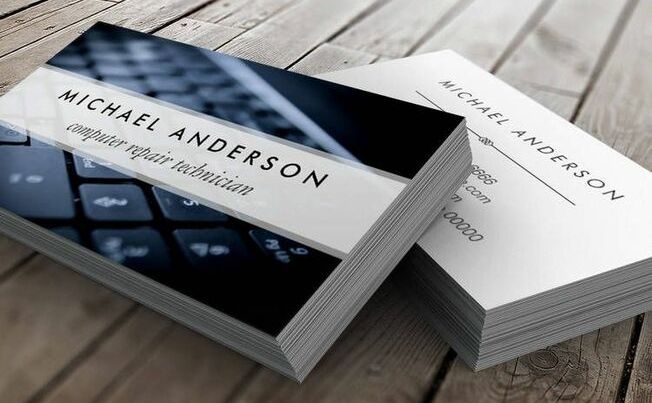
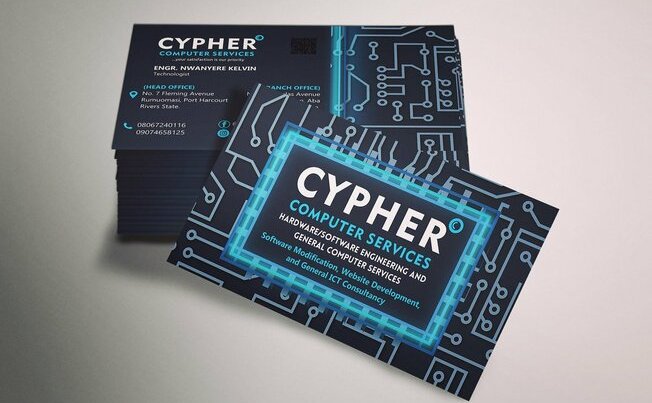


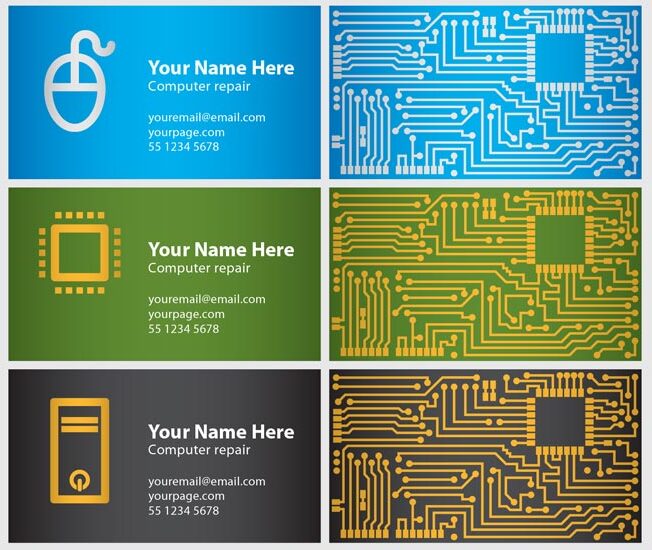
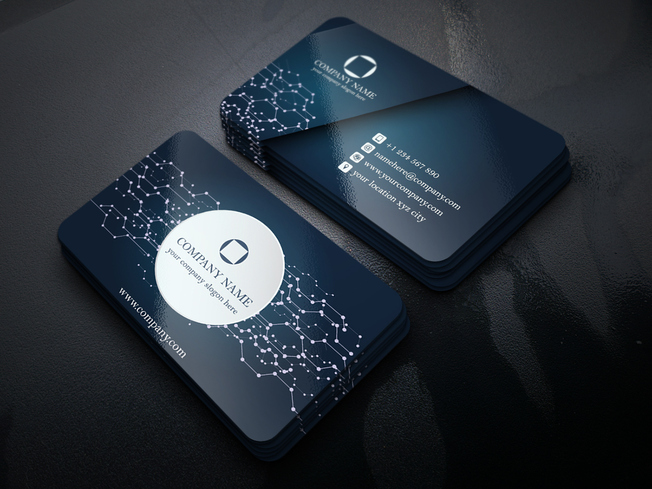

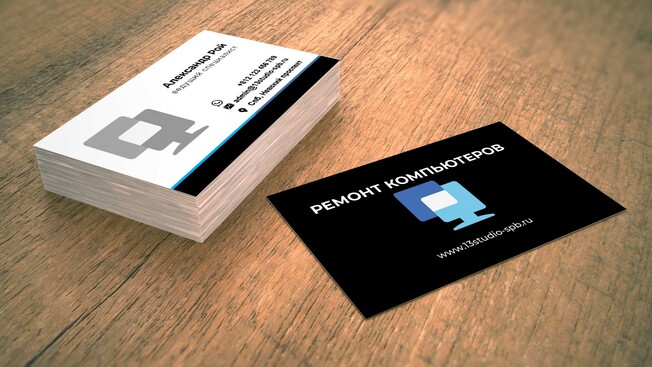

Картинки для макета вы можете найти и скачать бесплатно на фотостоках, а вдохновиться идеями на сервисах вроде Pinterest.
Визитка Компьютерного мастера — по шагам
Итак, вы зарядились дозой вдохновения, теперь можно смело приступать к своему проекту. Мастер Визиток обладает простым принципом управления, так что много времени вам не потребуется.
Шаг 1. Установите софт
Для начала вам потребуется сама программа. Загрузите установочный файл с нашего сайта на компьютер и дважды кликните по нему для распаковки.
После установки запустите программу и выберите пункт «Новая визитка».
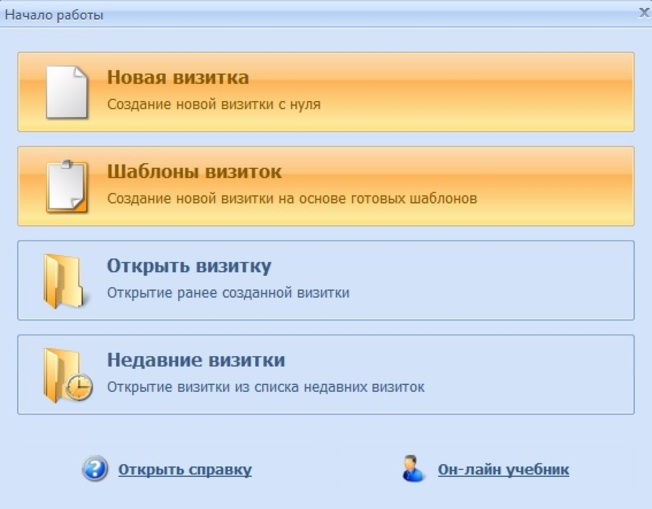
Шаг 2. Параметры проекта
Теперь вам нужно установить настройки макета. Выберите «Визитка» в разделе «Тип карты» и перейдите к установке формата. Вы можете указать размеры вручную или оставить по умолчанию стандартный российский размер 90х50.
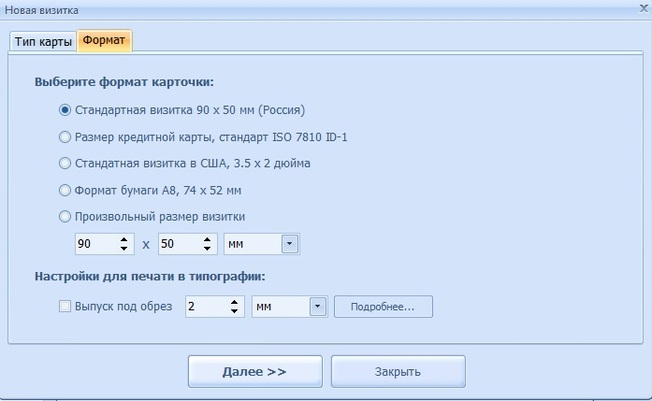
После этого введите нужные данные. Вы можете пропустить этот шаг и прописать информацию позже, для этого выберите пункт «Ввести в редакторе или загрузить из базы». Чтобы указать данные сразу, отметьте «Ввести сейчас».
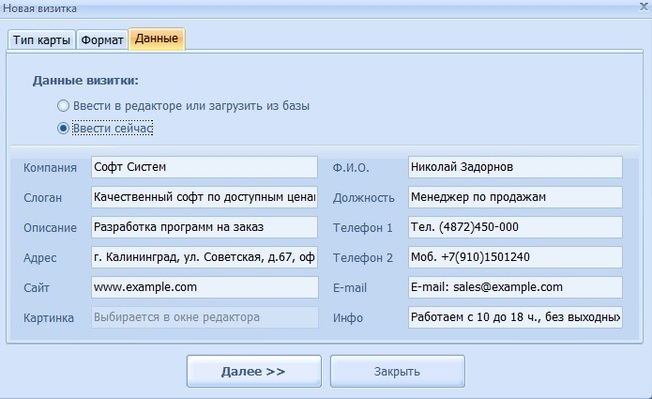
После этого вам останется выбрать режим создания по шаблону или с нуля и подобрать ориентацию карточки на свое усмотрение.
Шаг 3. Отредактируйте дизайн
Если вы выбрали шаблон дизайна, то в конструкторе программы сможете изменить каждый его элемент. Для начала решите, какой фон будете использовать. Можно выбрать несколько вариантов: заливка одним цветом или градиентом, готовый фотофон из коллекции или картинка с вашего компьютера. Это настраивается в правой колонке во вкладке «Фон».

После этого отредактируйте информацию. Вы можете убрать ненужные пункты с карточки, отмечая галочки в нижней части программы. Чтобы изменить данные, просто введите новый текст в нужные поля. Чтобы изменить стиль и шрифт, выделите надпись и установите параметры в колонке справа во вкладке «Текст».
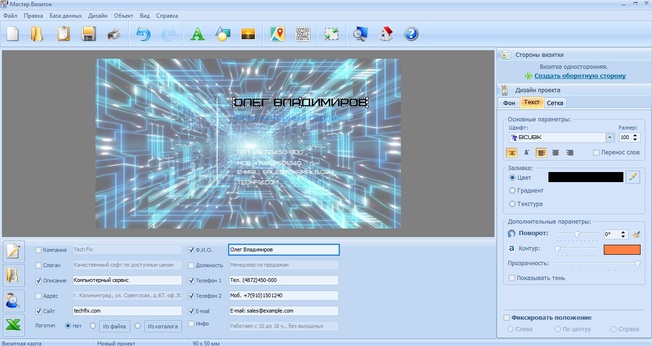
Чтобы подчеркнуть текст, можно добавить прямоугольник и разместить его под надписью. Для этого откройте «Дизайн» в верхнем меню и найдите пункт «Добавить фигуру». Выберите прямоугольник и в колонке справа установите его параметры. Разместите объект над текстом, щелкните правой кнопкой мыши и нажмите «Поместить вниз», чтобы убрать его за текст.

Шаг 4. Распечатайте визитку
Готовый макет можно сохранить двумя способами: экспортировать картинку на компьютер или сразу распечатать. Выберите «Файл» и «Сохранить как изображение», чтобы преобразовать визитку в картинку. Для печати кликните по иконке в виде принтера на верхней панели инструментов. Укажите количество копий, подберите размер листа и нажмите «Печать».
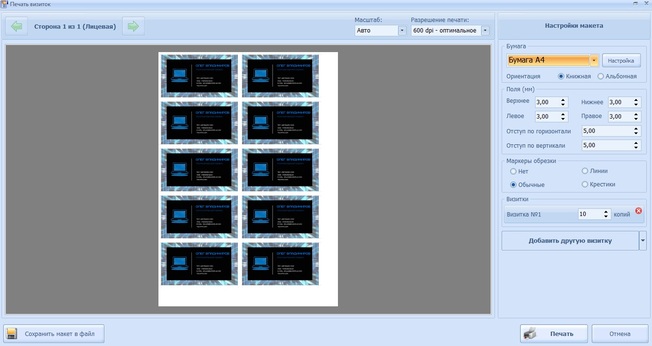
Визитная карточка является одним из важнейших способов продвижения бизнеса. Проявите максимум воображения, ведь скучная визитка не сможет привлечь к вам новых клиентов. А чтобы сэкономить время и средства и не искать профессионального дизайнера, воспользуйтесь нашей программой. Скачайте Мастер Визиток и создавайте визитки компьютерного мастера, флаеры для клуба, бейджи для сотрудников и множество других материалов для вашего бизнеса.






